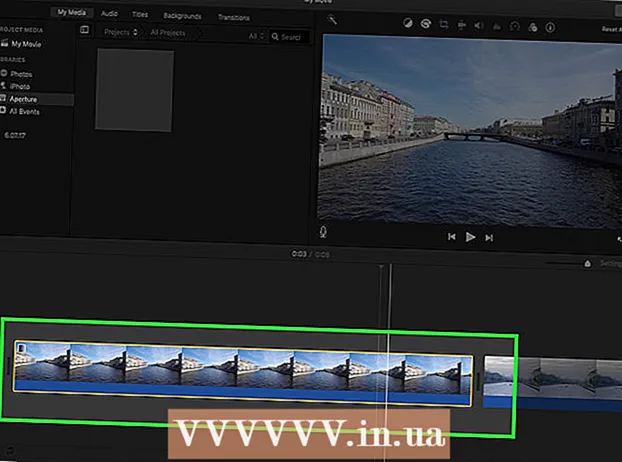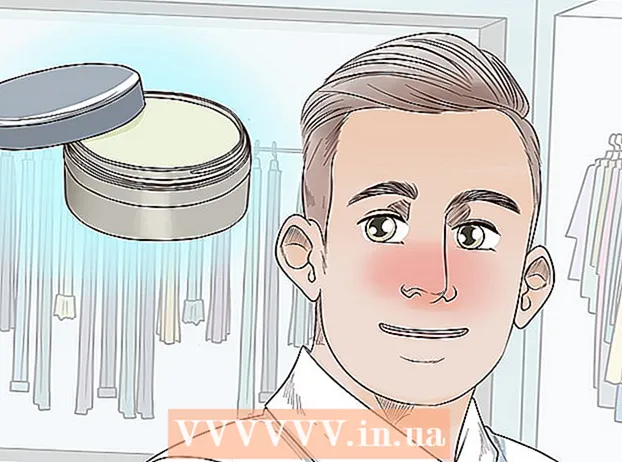Pengarang:
Eric Farmer
Tanggal Pembuatan:
12 Berbaris 2021
Tanggal Pembaruan:
1 Juli 2024

Isi
- Langkah
- Metode 1 dari 2: Cara menghapus cache sistem
- Metode 2 dari 2: Cara menghapus cache Safari
- Tips
- Peringatan
Pada artikel ini, Anda akan belajar cara menghapus cache sistem dengan file sementara, serta cara menghapus cache browser Safari, yang berisi file Internet sementara. Ketahuilah bahwa mengosongkan cache sistem dapat menyebabkan sistem macet atau macet, yang merupakan respons umum untuk mengosongkan cache.
Langkah
Metode 1 dari 2: Cara menghapus cache sistem
 1 Tutup sebanyak mungkin program yang sedang berjalan. Program-program ini menggunakan file dalam folder Cache, jadi Anda tidak dapat menghapus semua file cache jika beberapa program sedang berjalan.
1 Tutup sebanyak mungkin program yang sedang berjalan. Program-program ini menggunakan file dalam folder Cache, jadi Anda tidak dapat menghapus semua file cache jika beberapa program sedang berjalan.  2 Buka jendela Finder. Klik pada desktop atau klik ikon wajah biru di dok.
2 Buka jendela Finder. Klik pada desktop atau klik ikon wajah biru di dok.  3 Klik Transisi. Itu ada di bilah menu di bagian atas jendela.Menu tarik-turun akan terbuka.
3 Klik Transisi. Itu ada di bilah menu di bagian atas jendela.Menu tarik-turun akan terbuka.  4 Klik Masuk ke folder. Anda akan menemukan opsi ini di bagian bawah menu tarik-turun Go. Sebuah kotak teks akan terbuka.
4 Klik Masuk ke folder. Anda akan menemukan opsi ini di bagian bawah menu tarik-turun Go. Sebuah kotak teks akan terbuka.  5 Masukkan jalur ke folder "Perpustakaan". Di kotak teks, masukkan ~ / Perpustakaan /.
5 Masukkan jalur ke folder "Perpustakaan". Di kotak teks, masukkan ~ / Perpustakaan /.  6 Klik Pergi ke. Tombol biru ini berada di pojok kanan bawah kotak teks. Folder Library akan terbuka, berisi folder Cache.
6 Klik Pergi ke. Tombol biru ini berada di pojok kanan bawah kotak teks. Folder Library akan terbuka, berisi folder Cache.  7 Klik dua kali pada folder "Cache". Anda akan menemukannya di bagian atas jendela Finder; jika tidak, gulir ke bawah untuk menemukan folder itu.
7 Klik dua kali pada folder "Cache". Anda akan menemukannya di bagian atas jendela Finder; jika tidak, gulir ke bawah untuk menemukan folder itu.  8 Sorot isi folder "Cache". Di folder itu, klik file atau subfolder, lalu klik Perintah+SEBUAH... Seluruh isi folder "Cache" akan disorot.
8 Sorot isi folder "Cache". Di folder itu, klik file atau subfolder, lalu klik Perintah+SEBUAH... Seluruh isi folder "Cache" akan disorot.  9 Hapus konten folder "Cache". Buka menu Edit (di bagian atas layar) dan pilih Pindahkan ke Sampah. Isi folder "Cache" akan dikirim ke tempat sampah.
9 Hapus konten folder "Cache". Buka menu Edit (di bagian atas layar) dan pilih Pindahkan ke Sampah. Isi folder "Cache" akan dikirim ke tempat sampah. - Sebuah pesan mungkin muncul yang menyatakan bahwa satu atau lebih file tidak dapat dihapus karena sedang digunakan oleh program yang sedang berjalan. Dalam hal ini, lewati file tersebut dan coba hapus saat Anda menutup program.
 10 Klik Penemu. Menu ini berada di pojok kiri atas layar. Menu tarik-turun akan terbuka.
10 Klik Penemu. Menu ini berada di pojok kiri atas layar. Menu tarik-turun akan terbuka.  11 Klik Sampah kosong. Itu ada di menu tarik-turun.
11 Klik Sampah kosong. Itu ada di menu tarik-turun.  12 Klik okeketika diminta. Recycle Bin akan dikosongkan, termasuk file yang Anda hapus dari cache sistem. SARAN SPESIALIS
12 Klik okeketika diminta. Recycle Bin akan dikosongkan, termasuk file yang Anda hapus dari cache sistem. SARAN SPESIALIS 
Gonzalo Martinez
Spesialis Perbaikan Komputer dan Telepon Gonzalo Martinez adalah presiden CleverTech, sebuah perusahaan perbaikan alat yang berbasis di San Jose, California yang didirikan pada tahun 2014. CleverTech LLC mengkhususkan diri dalam memperbaiki perangkat Apple. Dalam upaya untuk lebih bertanggung jawab terhadap lingkungan, perusahaan menggunakan kembali aluminium, display dan komponen mikro pada motherboard untuk perbaikan. Rata-rata, ini menghemat 1-1,5 kg e-waste per hari dibandingkan dengan bengkel rata-rata. Gonzalo Martinez
Gonzalo Martinez
Spesialis perbaikan komputer dan teleponTrik profesional: mematikan Mac akan menghapus cache sepenuhnya. Biasakan untuk benar-benar mematikan komputer Anda dari waktu ke waktu sehingga setiap aplikasi yang Anda hentikan terus menggunakan RAM.
Metode 2 dari 2: Cara menghapus cache Safari
 1 Buka Safari. Ikon browser ini terlihat seperti kompas biru dan berada di dok (di bagian bawah layar).
1 Buka Safari. Ikon browser ini terlihat seperti kompas biru dan berada di dok (di bagian bawah layar).  2 Klik Safari. Menu ini berada di pojok kiri atas layar. Menu tarik-turun akan terbuka.
2 Klik Safari. Menu ini berada di pojok kiri atas layar. Menu tarik-turun akan terbuka. - Jika ada menu Kembangkan di bagian atas layar, klik menu itu, lalu lanjutkan ke langkah Klik Hapus Tembolok.
 3 Klik Pengaturan. Opsi ini berada di dekat bagian atas menu tarik-turun Safari. Sebuah jendela baru akan terbuka.
3 Klik Pengaturan. Opsi ini berada di dekat bagian atas menu tarik-turun Safari. Sebuah jendela baru akan terbuka.  4 Pergi ke tab Tambahan. Anda akan menemukannya di sisi kanan jendela.
4 Pergi ke tab Tambahan. Anda akan menemukannya di sisi kanan jendela.  5 Centang kotak di sebelah Tampilkan menu Kembangkan di bilah menu. Itu terletak di bagian bawah jendela Preferences. Menu Kembangkan muncul di bilah menu Safari.
5 Centang kotak di sebelah Tampilkan menu Kembangkan di bilah menu. Itu terletak di bagian bawah jendela Preferences. Menu Kembangkan muncul di bilah menu Safari.  6 Klik Perkembangan dari. Menu ini berada di bilah menu di bagian atas layar. Menu tarik-turun akan terbuka.
6 Klik Perkembangan dari. Menu ini berada di bilah menu di bagian atas layar. Menu tarik-turun akan terbuka.  7 Klik Hapus cache. Anda akan menemukan opsi ini di menu tarik-turun Pengembangan. Cache Safari akan dihapus.
7 Klik Hapus cache. Anda akan menemukan opsi ini di menu tarik-turun Pengembangan. Cache Safari akan dihapus. - Ketika Anda mengklik opsi yang ditentukan, Anda tidak akan melihat peringatan atau pemberitahuan bahwa cache akan dihapus.
Tips
- Jika Anda menggunakan browser selain Safari, Anda dapat menghapus cache di pengaturan browser Anda.
- Kami menyarankan Anda me-restart komputer Anda ketika Anda menghapus cache untuk menghindari sistem crash.
Peringatan
- Menghapus cache sistem dapat membuat sistem crash. Sementara komputer seharusnya restart dan bekerja tanpa masalah, simpan file yang terbuka dan tutup program yang sedang berjalan sebelum melanjutkan untuk menghapus cache sistem.